青岛版小学五年级信息技术上册教案
- 格式:pdf
- 大小:181.23 KB
- 文档页数:30
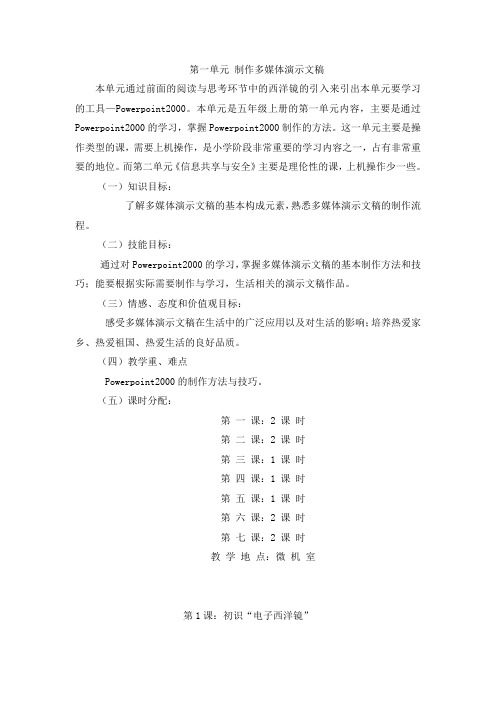
第一单元制作多媒体演示文稿本单元通过前面的阅读与思考环节中的西洋镜的引入来引出本单元要学习的工具—Powerpoint2000。
本单元是五年级上册的第一单元内容,主要是通过Powerpoint2000的学习,掌握Powerpoint2000制作的方法。
这一单元主要是操作类型的课,需要上机操作,是小学阶段非常重要的学习内容之一,占有非常重要的地位。
而第二单元《信息共享与安全》主要是理伦性的课,上机操作少一些。
(一)知识目标:了解多媒体演示文稿的基本构成元素,熟悉多媒体演示文稿的制作流程。
(二)技能目标:通过对Powerpoint2000的学习,掌握多媒体演示文稿的基本制作方法和技巧;能要根据实际需要制作与学习,生活相关的演示文稿作品。
(三)情感、态度和价值观目标:感受多媒体演示文稿在生活中的广泛应用以及对生活的影响;培养热爱家乡、热爱祖国、热爱生活的良好品质。
(四)教学重、难点Powerpoint2000的制作方法与技巧。
(五)课时分配:第一课:2 课时第二课:2 课时第三课:1 课时第四课:1 课时第五课:1 课时第六课:2 课时第七课:2 课时教学地点:微机室第1课:初识“电子西洋镜”一教学目标:(一)知识目标:使学生初步认识powerpoint。
(二)技能目标:了解制作多媒体演示文稿的一般步骤;学会规划多媒体演示文稿作品。
(三)情感、态度和价值观目标:培养热爱祖国热爱家乡的良好品质;养成做事有计划的行为习惯。
二教学重点、难点:重点:研究与认识powerpoint界面。
难点:激发学生对powerpoint的兴趣。
三课时分配:2课时四上课地点:微机房五教学过程:(一)创设情境1.课件出示电子西洋镜2.师讲解电子西洋镜,引出演示文稿的制作软件:Powerpoint2000软件。
3.展示“今天是你的生日,我的祖国”的演示文稿,激发学生学习的兴趣。
(二)自主探究,学习新课1.认识PowerPoint2000(1)第一步:启动师:PowerPoint2000同Word2000一样,它的功能是制作多媒体演示文稿。

五年级上册第一单元《第2课编辑演示文稿》教案(2)、在弹出的对话框中单击“应用”按钮,即可将选中的模板应用到正在编辑的演示文稿中。
2.探究任务二:如何插入“新建幻灯片”?师:一个演示文稿中只有一张幻灯片,显得太单调,如何来丰富演示文稿呢?这就要求我们学会在演示文稿中插入幻灯片。
请同学们带着这个问题,参照学案,在演示文稿中插入一张新幻灯片。
生交流分享:在“插入”选项卡中单击“新建幻灯片”按钮,可以为演示文稿添加一张新幻灯片。
(生操作演示)师:新添加的幻灯片与第一张幻灯片有什么不同?生:它的样式与第1张不同吧?师:是的,我们把幻灯片的不同样式叫做“版式”。
当插入一张新幻灯片后,“任务窗格”中就会出现好多版式。
第一张幻灯片有一个大标题和若干行文本。
就是我们第一节课所学的封面页,而第二页幻灯片我们可以选择目录页的版式,来进行设计。
3.探究任务三:“文本框”的使用师:学生思考为什么在WPS文字中可以直接输入文字,这里不可以,怎么办?生自主探究,得出结论(使用文本框)。
学生上台演示文本框的插入方法。
注意事项:文本框插入时点击一下即可,不需要拖动,直接输入文字。
4.探究任务四:“艺术字”的使用仅仅在文本框来输入文字,效果肯定不是很好,为了让幻灯片没有图片也照样漂亮,我们可以使用漂亮的艺术字来点缀画面!小提示:艺术字的插入和WPS文字中的方法是同样的,大家根据以前WPS文字中插入的方法在WPS演示幻灯片中插入艺术字。
生:在“插入”选项卡中单击“艺术字”按钮,在下拉列表中选择要插入的艺术字样式。
并调整到适当的位置和调整到合适的大小。
【学生自主探究并将探究结果进行分享交流,分享探究的方法或解决问题的思路,在交流探索过程中发现并解决问题。
】三、合作学习,释疑解难1.学生操作,并上台演示,了解艺术字大小的改变以及形状的变化。
师补充:在使用《WPS演示》制作演示文稿时,对幻灯片中的内容进行格式设置和美化操作可以增强演示文稿的观赏性那么如何方便、快捷地编辑艺术字,以达到美化效果呢?小组内合作学习,并归纳总结操作方法。

小学信息技术备课第五册小学信息技术课程标准一、课程任务和认知目标中小学信息技术课程的主要任务是:培养学生对信息技术的兴趣和意识,让学生了解和掌握信息技术基本知识和技能,了解信息技术的发展及其应用对人类日常生活和科学技术的深刻影响。
通过信息技术课程使学生具有获取信息、传输信息、处理信息和应用信息的能力,教育学生正确认识和理解与信息技术相关的文化、伦理和社会等问题,负责任地使用信息技术;培养学生良好的信息素养,把信息技术作为支持终身学习和合作学习的手段,为适应信息社会的学习、工作和生活打下必要的基础。
信息技术课程的设置要考虑学生心智发展水平和不同年龄阶段的知识经验和情感需求。
小学、初中和高中阶段的教学内容安排要有各自明确的目标,要体现出各阶段的侧重点,要注意培养学生利用信息技术对其他课程进行学习和探究的能力。
努力创造条件,积极利用信息技术开展各类学科教学,注重培养学生的创新精神和实践能力。
各学段的认知目标是:小学阶段1.了解信息技术的应用环境及信息的一些表现形式。
2.建立对计算机的感性认识,了解信息技术在日常生活中的应用,培养学生学习、使用计算机的兴趣和意识。
3.能够通过与他人合作的方式学习和使用信息技术,学会使用与学生认识水平相符的多媒体资源进行学习。
4.初步学会使用网络获取信息、与他人沟通;能够有意识地利用网络资源进行学习、发展个人的爱好和兴趣。
5.知道应负责任地使用信息技术系统及软件,养成良好的计算机使用习惯和责任意识。
6.在条件具备的情况下,初步了解计算机程序设计的一些简单知识。
二、教学内容和课时安排中小学信息技术课程教学内容目前要以计算机和网络技术为主(教学内容附后)教学内容分为基本模块和拓展模块(带*号),基本模块是对学生的基本要求,拓展模块是对学生的较高要求各区县可根据认知目标和当地的实际情况,在保证学生掌握基本模块内容的基础上,适当选取拓展模块的内容。
课时安排:小学阶段信息技术课程,不少于68学时,建议102学时;上机课时不少于总学时的70%。

青岛版小学五年级信息技术上册全册教案第一单元:计算机基本操作
第一课:认识计算机
- 教学目标:让学生了解计算机的基本构造和功能,认识计算机的用途和重要性。
- 教学内容:
- 计算机的构造和组成部分
- 计算机的功能和用途
- 教学步骤:
1. 引入话题,让学生讨论和思考计算机的作用和重要性。
2. 授课介绍计算机的构造和组成部分。
3. 展示不同类型的计算机及其用途。
4. 简要总结并布置作业。
第二课:操作系统介绍
- 教学目标:让学生了解和掌握计算机操作系统的基本知识,并能够进行简单的操作。
- 教学内容:
- 计算机操作系统的定义和功能
- 常见的计算机操作系统及其特点
- 桌面操作系统的基本操作
- 教学步骤:
1. 引入话题,让学生回顾并分享自己对计算机操作系统的了解。
2. 授课介绍计算机操作系统的定义和功能。
3. 分组活动,让学生调查不同操作系统的特点并进行分享。
4. 指导学生进行桌面操作系统的基本操作。
5. 提问和总结,并布置作业。
...
(继续按照以上格式编写教案内容)。

青岛版五年级上册信息技术第二单元教案第二单元信息共享与安全第一课信息及其特征一、教学目标:知识目标:了解人类可以感知各种各样的信息;掌握人类表达信息的多种方式;了解信息的主要特点。
技能目标:能够区别信息和载体。
情感、态度和价值观目标:感受信息的价值和重要性;初步建立信息的交流和共享意识。
二、教学重点:信息及其特征三、教学难点:能够区别信息和载体。
四、教学过程:(一)导入:听上课的铃声响了,这说明我们要上课了。
看窗外的树叶落了,这说明冬天来了……这些都告诉我们一些信息,可以说信息无处不在,无时不在。
(二)学习与探究:1、无处不在的信息(1)阅读教材,找出信息的概念,并举例说出身边的信息。
信息:可以把人类感官感觉到的东西成为信息。
(2)想一想,回答下面的问题婴儿主要通过什么方式表达信息?(哭的声音、表情、动作)你现在主要通过什么方式和父母交流?(语言、表情、动作)人和计算机交流信息主要通过哪些器官?(手眼口耳)2、我们是如何表达信息的(1)阅读教材,找出信息媒体和信息载体的概念,并举例说出。
信息的媒体:把用来表达信息的声音、文字、图像等称为信息的媒体信息载体:承载信息的物质成为信息的载体,如纸张、磁带、光盘、U盘等。
(2)练一练,回答下面问题你最擅长用什么方式表达信息?你使用的课本是信息吗?信息为什么必须依附于某种载体而存在?(3)小游戏,请做出喜怒哀乐四种表情。
(4)一点通:信息是人类的重要资源。
(5)信息的特这个:可传递性、共享性、可处理性、时效性、载体依附性等。
2、信息的价值(1)阅读教材,举例说出信息可以创造什么价值?(经济、社会等)(2)想一想:如果你有一个思想,我有一个思想,我们在进行交换的时候,我们就会各自同时拥有两种思想。
这句话说明了一个什么道理?信息可以传递、共享。
第二课信息技术介绍二、教学目标:知识目标:了解什么是信息技术;了解现代信息技术及其发展趋势。
技能目标:掌握信息技术和其他技术的区别;能够区分不同类型的信息技术。

青岛版小学信息技术教学计划五年级上册一、教学目标1.1掌握基本的计算机操作技能,能够独立完成常见的计算机任务。
1.2学会使用常用的计算机软件,如文字处理软件、表格处理软件、演示文稿软件等。
1.3培养学生的信息素养,使学生能够正确使用计算机,具备一定的网络安全意识。
1.4培养学生的创新能力和团队协作能力,使学生在信息技术的学习过程中能够自主探究、合作学习。
二、教学内容2.1计算机基础知识2.1.1计算机的基本组成及其功能2.1.2操作系统的使用2.1.3网络的基本知识2.1.4计算机的安全与维护2.2文字处理2.2.1文字处理软件的基本操作2.2.2排版技巧与方法2.2.3艺术字、图片的插入与编辑2.3表格处理2.3.1表格的基本操作2.3.2公式与函数的使用2.3.3数据排序与筛选2.4演示文稿2.4.1演示文稿软件的基本操作2.4.2幻灯片的制作与设计2.4.3动画与超的设置2.5网络应用2.5.1浏览器的使用2.5.2搜索引擎的技巧2.5.3电子邮件的基本操作2.6创新与实践2.6.1简易网站的设计与制作2.6.2程序设计入门2.6.3主题创作与展示三、教学安排3.1教学时间:一个学期,共计20周。
3.2教学方式:课堂讲解与实践相结合,小组合作与个人探究相结合。
3.3教学评价:过程性评价与终结性评价相结合,以学生实际操作能力和创新能力为主要评价标准。
四、教学资源4.1教材:《青岛版小学信息技术五年级上册》。
4.2教学设备:计算机教室,每人一台计算机。
4.3网络资源:互联网,教学资源网站。
五、教学实施与步骤5.1教学导入:引导学生回顾四年级学过的计算机知识,为新学期的学习打下基础。
5.2教学实践:按照教材的顺序,逐个讲解和示范各个知识点,让学生在实践中掌握技能。
5.3小组合作:组织学生进行小组合作,共同完成创新与实践项目,培养学生的团队协作能力。
5.4个人探究:鼓励学生在课后进行个人探究,提高学生的自主学习能力。
综合学科2016—2017学年第一学期之(信息技术)教学设计授课时间: 2016 年 9月 6日综合学科2016—2017学年第一学期之(信息技术)教学设计授课时间: 2016 年 9 月 13 日综合学科2016—2017学年第一学期之(信息技术)教学设计授课时间: 2016 年 9 月 20 日综合学科2016—2017学年第一学期之(信息技术)教学设计授课时间: 2016 年 9月 27日综合学科2016—2017学年第一学期之(信息技术)教学设计授课时间: 2016 年 10 月 11 日综合学科2016—2017学年第一学期之(信息技术)教学设计授课时间: 2016 年 10 月 18 日综合学科2016—2017学年第一学期之(信息技术)教学设计授课时间: 2016 年 10 月 25 日综合学科2016—2017学年第一学期之(信息技术)教学设计授课时间: 2016 年 11 月 1 日综合学科2016—2017学年第一学期之(信息技术)教学设计授课时间: 2016 年 11 月 8 日综合学科2016—2017学年第一学期之(信息技术)教学设计授课时间: 2016 年 11 月 15 日综合学科2016—2017学年第一学期之(信息技术)教学设计授课时间: 2016 年 11 月 22 日综合学科2016—2017学年第一学期之(信息技术)教学设计授课时间: 2016 年 11 月 29 日综合学科2016—2017学年第一学期之(信息技术)教学设计授课时间: 2016 年 12 月 6 日综合学科2016—2017学年第一学期之(信息技术)教学设计授课时间: 2016 年 12 月 13 日综合学科2016—2017学年第一学期之(信息技术)教学设计授课时间: 2016 年 12 月 20 日综合学科2016—2017学年第一学期之(信息技术)教学设计授课时间: 2016 年 12 月 27 日。
五年级上册信息技术教学计划一、指导思想根据学校工作计划和小学信息技术《课程指导意见》以及学生的具体情况,明确小学信息技术课程的任务:培养学生对信息技术的兴趣和意识,让学生了解或掌握信息技术基本知识和技能,使学生具有获取信息、传输信息、处理信息和应用信息技术手段的能力,形成良好的信息技术素养,为他们适应信息社会的学习、工作和生活打下必要的基础。
二、教学目标1、了解信息技术的应用环境和信息的一些表现形式。
2、培养学生对计算机的感性认识,了解信息技术在日常生活中的应用,培养学生学习、使用计算机的兴趣和意识。
3、初步学会用计算机处理文字、图形的技能。
能熟练掌握其中的一些主要功能。
4、养成良好的计算机使用习惯。
5、通过学习,使学生了解并掌握一些学习方法和技巧,培养学生的学习积极性和自觉性,鼓励学生之间相互交流,进行某些创新设计。
三、教学要求本册活动内容包括我wps、scratch,共2个信息技术板块组成。
旨在使学生通过“wps”板块的活动,能在wps中进行输入文字、插入艺术字、插入图片、插入音乐及制作简单动画等操作,制作一个wps作品介绍自己熟悉的事物;通过“scratch”板块的活动,将认识图形化编程软件的界面、脚本,并运用脚本制作不同效果的作品。
四、教学措施本期主要采取课堂教师授课方式、学生自学方式和动手操作三种方式进入学习,适当进行一些小竞赛及课堂评价的方式进行教学。
其中学生自学和动手是最主要的。
单元备课计划学校:镇中心小学班级:五科目: 信息技术第册第单元任课教师:教学目标本单元通过前面的阅读与思考环节中的西洋镜的引入来引出本单元要学习的工具—wps2000。
本单元是五年级上册的第一单元内容,主要是通过wps2000的学习,掌握wps2000制作的方法。
这一单元主要是操作类型的课,需要上机操作,是小学阶段非常重要的学习内容之一,占有非常重要的地位。
而第二单元《信息共享与安全》主要是理伦性的课,上机操作少一些。
青岛版小学信息技术五年级上册第七单元电脑操作教案一、教学目标1. 了解电脑的基本操作方法。
2. 掌握电脑的开机、关机和重启操作。
3. 学会使用鼠标进行点击、拖拽和双击操作。
4. 熟悉电脑键盘上常用的功能键及其作用。
二、教学准备1. 一台用于演示的电脑。
2. 多媒体投影仪或大屏幕设备。
3. 相关课件或演示材料。
4. 电脑操作手册。
三、教学步骤1. 导入:通过展示一段有趣的视频或图片,引起学生对电脑操作的兴趣和好奇心。
2. 介绍电脑的基本操作方法:通过课件或演示材料,向学生展示电脑的各个部件、接口和功能键,并解释其作用。
3. 演示开机、关机和重启操作:详细示范电脑的开机、关机和重启操作,并强调正确的步骤和注意事项。
4. 指导学生使用鼠标进行点击、拖拽和双击操作:向学生解释鼠标的功能和用途,然后逐步指导学生进行简单的点击、拖拽和双击练。
5. 练与巩固:让学生进行一些电脑操作的小练,加深对课堂所学内容的理解和掌握。
6. 引导学生熟悉电脑键盘上常用的功能键及其作用:通过讲解和答疑,帮助学生了解并掌握电脑键盘上常用的功能键及其对应的功能。
7. 总结和评价:对本节课的内容进行简要总结,并给予学生积极的评价和鼓励。
四、教学提示1. 在操作演示时,尽量放慢速度,让学生能够跟随并理解每个步骤。
2. 鼓励学生互相合作,相互帮助,并及时解答学生的问题。
3. 注意学生的操作情况,及时给予指导和纠正。
4. 在结束之前,可将相关电脑操作手册分享给学生,供他们以后自主研究和复。
五、课后作业让学生回家后尝试使用电脑进行开机、关机和重启操作,以及鼠标的点击、拖拽和双击操作,并记录自己的体会和问题,以便下节课进行讨论和答疑。
以上为第七单元电脑操作教案的简要内容,教师可根据具体情况和学生的实际掌握程度进行适当调整和补充。
祝教学顺利!。
第一课智能机器人登场教学目标:1.了解当今种类繁多的机器人家族2.认识机器人的本领3.认识仿真机器人4.了解真实的机器人教学重点:认识机器人的本领教学难点:认识仿真机器人教学时间:一课时教学过程:一、导入新课同学们,我们猜个谜语好吗?早晨,我们吃过早点上学以后,它立即用吸尘器清扫房间,用洗衣机洗涤我们换下的衣服。
电话铃响了,它马上拿起耳机,在一张便条上记下对话内容。
门铃响了,它并不急于开门,而首先问来访者是谁,然后根据来访者的声音仔细辨别他是不是主人的客人,以此决定是否开门。
做晚餐的铃声响了,它走进厨房,熟练地焖米饭、炒菜,为我们准备可口的饭菜。
门铃又响了,一听那熟悉的声音,它就知道是主人下班回来了,马上开门迎接……你知道它是谁吗?生答,师总结。
那么今天我们就来一起认识一下,我们的新朋友——智能机器人。
学生通过预习,查找资料来回答问题。
学生自己看书认识。
二、了解当今种类繁多的机器人家族。
同学们,你们知道吗?机器人技术作为20世纪人类最伟大的发明之一,自60年代初问世以来,经历40余年的发展已取得长足的进步。
还有谁知道其他有关机器人的知识,说出来大家一起分享一下?生答。
三、认识机器人的本领你想更多地了解机器人吗?你想探索机器人世界的秘密吗?让我们一起进入机器人世界,共同探索机器人世界的奥秘吧!老师给同学们几个网址大家一起去看看机器人到底有多神奇,let’sgo!机器人世界:/sjdw/works/robot/In机器人博览:/gb/technology/robot/index.html看到这么多有关机器人的资料,同学们你来想象一下,未来机器人长什么样子?会干些什么?好在课本上写下自己的想象。
下面,我们就一起认识一下我们身边的机器人朋友“智能宝宝”(展示机器人)四、认识仿真机器人我们将要学习的是仿真机器人。
SVJC就是机器人的仿真系统,它是为仿真机器人定制的编程工具。
宇航员遨游太空之前,都是先在虚拟仿真的太空环境下进行练习的。
许多大型工程在动工之前,也都是在虚拟仿真的环境中进行测试论证的。
SVJC就拥有一个功能强大的系统仿真模块,可以创建和真实的机器人功能相当的虚拟智能机器人。
师:展示智能宝宝的本领1.单击“打开”按钮。
2.选择C:SVJCsample中的“自由行走”程序,单击“打开”按钮。
3.单击“仿真”按钮4.双击“标准灭火场地”,进入系统仿真活动场地。
5.找到并单击智能宝宝,将它拖放到仿真活动场地中。
刚才我们学习了虚拟仿真机器人的一些知识,可能有些小朋友手中有真正的机器人,下面我们以“能力风暴”AS-MII型机器人为例向大家简单介绍一下。
五、了解真实的机器人机器人的模样?机器人各个部位?同学们可以看书也可以看老师这里的机器人来观察分析一下。
你能说出仿真机器人和真实机器人的相同和不同之处吗?师总结:同学们今天我们认识了机器人及我们新朋友:“智能宝宝”,可算是收获不小。
他的本领可大,这节课,你们先自己研究,下节课我们接学习他的本领。
教后记学生对机器人有着很轻的神秘感,比较感兴趣。
第二课智能宝宝学唱歌教学目标:1、认识仿真系统程序编辑界面和仿真环境演示界面;2、学会设置声音模块,让“智能宝宝”发出声音;3、学会保存程序。
教学重点:学会设置声音模块,让“智能宝宝”发出声音教学难点:学会保存程序教学时间:一课时教学过程:师准备好机器人唱歌的程序,上课时播放。
(演示)同学们,我们上节课一起认识了我们的新朋友机器人——“智能宝宝”。
大家听听这是谁在唱歌?唱得这么好听?(生答)同学们你们想不想像老师那样也让你的“智能宝宝”会唱歌?这节课我们就一起学习一下,怎样让“智能宝宝”唱歌。
一、认识仿真系统程序编辑界面和仿真环境演示界面1.在“发音”模块上单击鼠标左键,出现发音模块;2.将发音模块移到主程序图标下,单击鼠标左键;3.主程序图标和“发音”模块之间用箭头连接起来,就表示成功了。
4.在“发音模块”上单击鼠标右键,就弹出了设置对话框。
这是智能宝宝发音的时间,二分之一音符代表发音0.5秒,四分之一音符代表发音0.25秒……设置好了之后,我们单击“确定”按钮,看看原来的发音模块现在有什么变化?5.布置任务:自己设置一个音符,发音时间为0.5秒。
“智能宝宝”练发声,让“智能宝宝”发出声音,必须在它的活动场地中才行。
二、学会设置声音模块,让“智能宝宝”发出声音1.单击工具栏中的仿真图标。
2.单击“新建环境”按钮,进入系统仿真模块。
3.将“智能宝宝”拖到活动场地中,单击鼠标左键,“智能宝宝”就停在鼠标所在的位置,然后就会按照设置的音符发出声音。
同学们,你听到声音了吗?好听吗?引导学生提问:我想让“智能宝宝”发出多个音符,应该怎么办?布置任务:同学们让“智能宝宝”唱出“1、2、3、4、5、6、7、1(高音)”。
同学们,让“智能宝宝”发一个音、发多个音,我们都学会了,是不是很容易,那下面我们再来考虑一下,要删除没有用的“发音模块”,应该怎么做?1.先用鼠标单击要删除的发音模块。
2.然后,把这个发音模块拖到垃圾箱里,就可以将它删除了。
小提示:1、要删除连续的多个模块,可以从要删除的第一个模块起,将其下面的一串模块一并拖到垃圾箱中。
2、改变声音后,必须重新进入仿真环境中,“智能宝宝”才能发出新的声音。
删除了没有用的,但是我们已经设计好的程序怎么把它保存起来呢?同学们你们自己试着保存一下,根据咱们以前学习word保存的方法试一试。
三、学会保存程序找到“保存”按钮,点击一下,保存完毕。
也可以输上自己喜欢的名字,然后在保存,便于查找。
师总结:我们现在学的知识越来越有趣,这节课学习了,让“智能宝宝”发出声音,拿下节课我们研究什么呢?请同学们回去预习一下。
教后记学生对声音模块运用比较熟练第三课唱支歌来给你听教学内容:让“智能宝宝”唱出较完整的曲子教学目标:1、继续使用声音模块,让“智能宝宝”唱出较完整的曲子;2、学会使用多次循环模块和永远循环模块;3、会打开保存过的程序。
教学重点:继续使用声音模块,让“智能宝宝”唱出较完整的曲子教学难点:学会使用多次循环模块和永远循环模块教学时间:一课时教学过程:一、同学们,我们上节课一起学习了让我们的新朋友机器人——“智能宝宝”,发出单个音节。
大家想象一下,他会不会唱一首完整的歌曲(生答)师准备好机器人唱歌的程序,上课时播放。
(演示)同学们听过了老师的“智能宝宝”唱完歌以后,下面就是你们也让你的“智能宝宝”学着唱一首完整的歌曲。
这节课我们就一起学习怎样让“智能宝宝”唱一首完整的歌曲。
二、继续使用声音模块,让“智能宝宝”唱出较完整的曲子展示歌曲:小小歌唱家歌曲《两只老虎》:4/41231|1231|345-|345-|565431|两只老虎,两只老虎,跑得快,跑得快,一只没有眼睛,565431|351-|351-|351-|一只没有尾巴,真奇怪,真奇怪,真奇怪。
同学们,我们用前面学过的知识先来编写前两个小节吧。
编完后,进入到仿真环境中听一听。
同学们,在编写的过程中,好多同学问老师,这首歌里面有好多音节是重复出现的,由没有简单一点的方法来编写?像这种情况,就可以使用“多次循环模块”来帮助我们。
三、学会使用多次循环模块和永远循环模块1.单击“控制模块2.选择多次循环模块3.先把编写好的第一小节的内容拖到一边4.把“多次循环模块”拖到“主程序”下面5.把第一小节的内容拖到“多次循环模块”中6.在“多次循环模块”上单击鼠标右键,弹出设置对话框。
循环次数设置为2次,单击“确定”按钮。
这样是这做一做,看看编写起来是不是更简单了?试一试:1、去智能宝宝的活动场地中听一下,效果怎么样?2、把“多次循环模块”改成“永远循环模块”,听听有什么区别?师提示学生,进行总结。
四、会打开保存过的程序同学们我们下载来一个游戏:音乐擂台赛做一做:使用“多次循环模块”和“发音模块”完成这首曲子的编写,并在小组中比一比,赛一赛。
对于已经保存好的文件,我们可以利用“打开”按钮把它重新打开,进行修改。
试身手:编写下面的歌曲:《粉刷匠》2/45353|531|2432|5-|我是一个粉刷匠粉刷本领强,5353|531|2432|1-|我要把那新房子刷得很漂亮,2244|315|2432|5-|刷了房顶又刷墙刷子飞舞忙,5353|531|2432|1-|哎呀我的小鼻子变呀变了样。
《闪烁的小星》2/411|55|66|5-|44|33|22|1-|一闪一闪亮晶晶,满天都是小星星,55|44|33|2-|55|44|33|2-|挂在天空放光明,好像千万小眼睛。
师做课堂总结,我们从一个音符到一首完整的歌曲,一步一步教会了“智能宝宝”唱歌,收获简直太大了。
下节课我们再来一起来看看他的眼睛是怎么看到东西的。
教后记对于音符的掌握学生有点困难第四课一闪一闪大眼睛教学内容:给“智能宝宝”“设置眼睛”模块教学目标:1、熟练掌握“设置眼睛”模块2、掌握“延时等待”模块教学重点:熟练掌握“设置眼睛”模块教学难点:掌握“延时等待”模块教学时间:一课时教学过程:上节课就有同学问我,“智能宝宝”有嘴巴会唱歌,那它有没有眼睛来看东西呢?现在我就来回答这些同学的问题,当然有了,而且它的眼睛还能一闪一闪的,很漂亮呢!不信,让我们一起做一做。
一、“设置眼睛”模块1.找到“设置眼睛”模块,将它拖放到主程序的下面。
2.在“设置眼睛”模块上单击鼠标右键,我们就可以对机器人的眼睛进行设置了。
看看你能让你的机器人宝宝眼睛一闪一闪了吗?3.你还记得如何进行仿真测试吗?请点击“仿真环境”试一下。
4.怎么样?看见机器人一闪一闪的大眼睛了吗?试身手:让机器人左眼闪烁,右眼发绿光做一做:让我们的机器人每隔一秒变换一种发光方式每隔一秒就是通过“延时等待”模块来设置的。
二、掌握“延时等待”模块1.将“执行器模块库”中的“延时等待”移到流程图生成区并连接在程序中的“设置眼睛”下方。
“延时等待”主要是让机器人保持前一个状态一段时间。
2.右击“延时等待”,在弹出的对话框中输入“等待时间”参数,以“秒”为时间单位。
在这里我们输入“1”就行。
最后点击“确定”按钮。
3.想让你的机器人眼睛多变换几次,就重复上面的操作,并改变“设置眼睛”中的参数即可。
4.如果流程图较长怎么办?请你试着点击一下工具栏中的“全图”按钮吧。
请大家再试试“放大”和“缩小”这两个按钮。
试身手:让机器人边唱歌边眨眼提示:师总结:你学会给机器人设置眼睛了吗下课后的练习做一下,给自己今天的表现打一下分数。
教后记设置眼睛模块学生掌握比较好,延时等待理解得比较慢。
第五课智能宝宝做自我汇报教学内容:掌握“显示”模块和“亮度检测”模块教学目标:1、熟练掌握“显示”模块和“亮度检测”模块2、学会在系统仿真界面下添加蜡烛并显示亮度值3、学会在系统仿真界面下添加图带并显示其地面灰度值教学重点:熟练掌握“显示”模块和“亮度检测”模块教学难点:在系统仿真界面下添加图带并显示其地面灰度值教学时间:一课时教学过程:谈话:我们的智能宝宝真厉害,它又能唱歌,又能用眼睛进行交流?同学们想象一下智能宝宝还能干些什么?它能做的事当然不止这些,今天我们就来看看智能宝宝如何向我们做自我汇报。